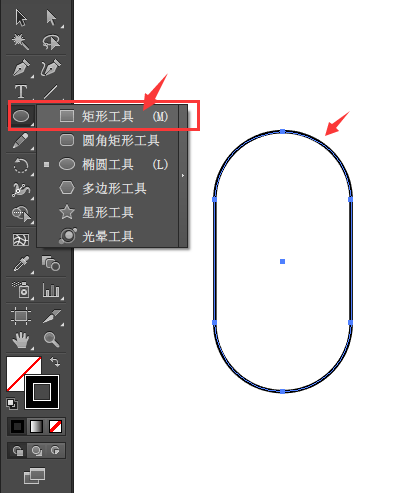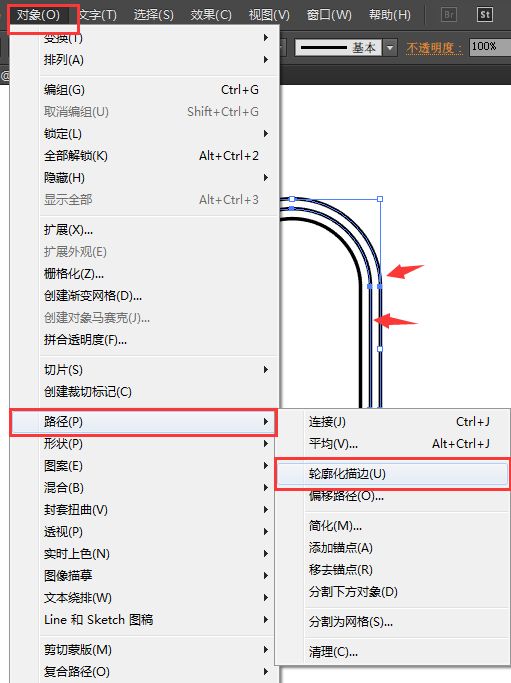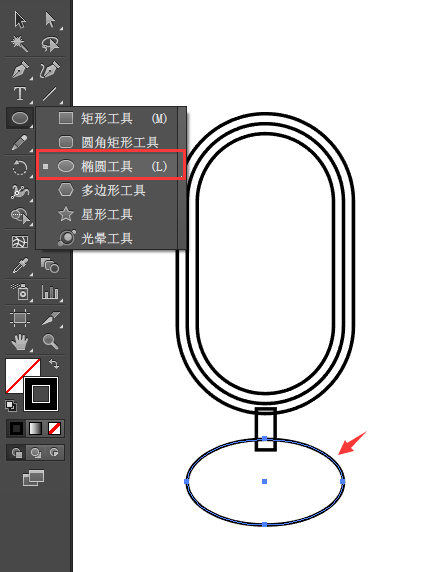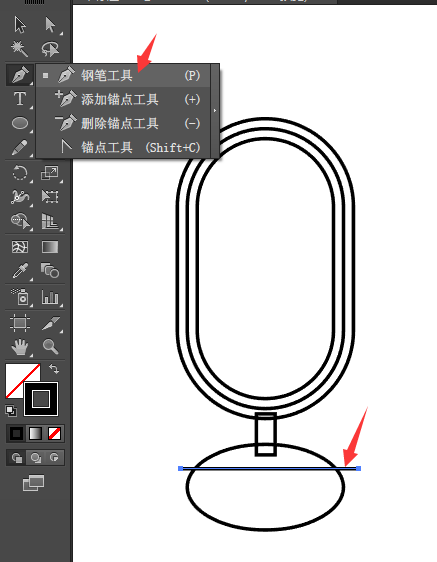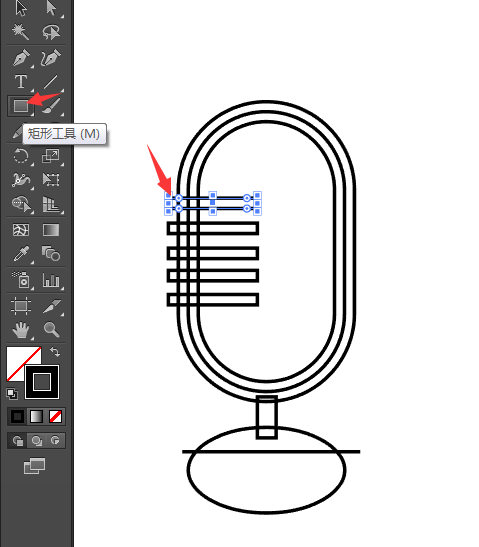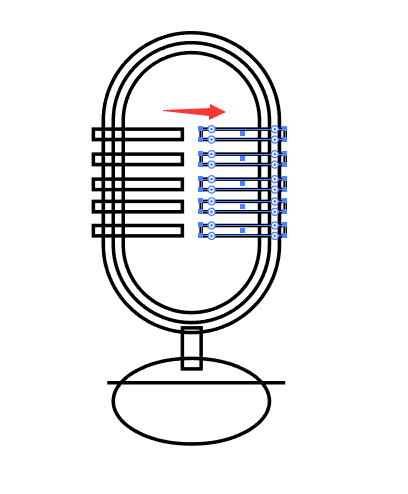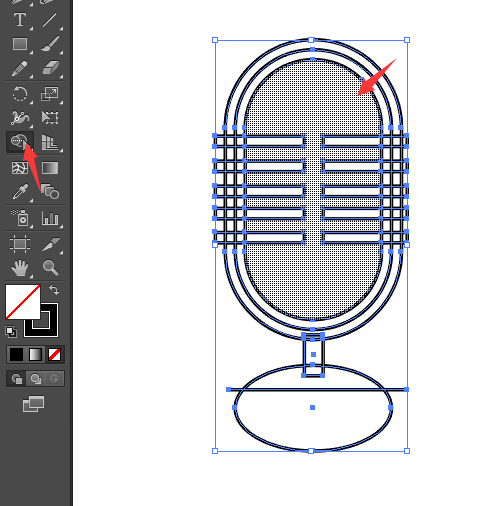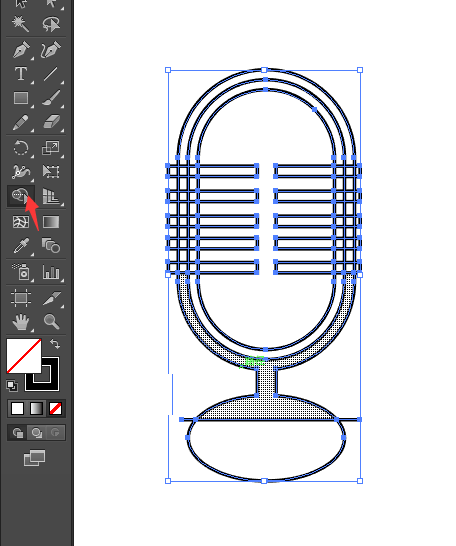|
|
|
|
| 下面给大家介绍的AI怎么画出麦克风图标的方法,喜欢的朋友可以一起来学习哦! |
|
效果图:
第1步、点击矩形工具,绘制一个矩形,然后用AICC的倒圆角功能进行倒圆角处理。
第2步、然后选中对象,点击对象菜单里面的路径,进行轮廓化描边下面的偏移路径,进行偏移二次。
第3步、然后在下面绘制一个矩形。放在圆角矩形的下面。
第4步、然后使用椭圆工具,绘制一个椭圆形出来。放在小矩形的下面。
第5步、然后使用钢笔工具,在椭圆形上面绘制一条直线出来。
第6步、然后知道矩形工具绘制一个小矩形,并复制粘贴四个同样的小矩形出来。
第7步、然后复制粘贴一排过去。
第8步、完成了,选择所有对象,点击形状生成器工具,生成中间的形状。
第9步、同样用形状生成器生成下面的形状。
第10步、然后把生成的对象移出来,填充黑色的对象就完成了麦克风图标的制作。
|